Windows PC のシステム情報を表示するアプリ

Windows PC を構成しているハードウェアおよび OS に関する情報を表示するシステム情報表示アプリ。OS 名、プロセッサ名、メモリ容量、グラフィックカード名などを確認したり、CPU や GPU、ディスクやマザーボードの温度を確認することができます。
IObit SysInfo の概要
IObit SysInfo は、PC に接続されているすべてのハードウェアに関するデータと、リアルタイムのリソースや温度の情報を取得して表示するアプリケーションです。
IObit SysInfo の機能
IObit SysInfo の主な機能です。
| 機能 | 概要 |
|---|---|
| メイン機能 | スマートフォン/タブレット内のファイルを表示 |
| Summary | OS 名、プロセッサ名、メモリ容量、グラフィックカード名など |
| Operatiing System | コンピュータ名、OS 名、OS バージョン、レジストリサイズなど |
| Processor & Motherboard | CPU 名、クロック速度、キャッシュ情報、CPU 使用率、マザーボード名、BIOS 情報など |
| Memory Device | メモリ容量、メモリ速度、製造元など |
| Display | ディスプレイアダプタとディスプレイ(モニター)に関する詳細情報 |
| Drive | ハードドライブ名、容量など |
| Network | ネットワークアダプタに関する情報 |
| Other Devices | サウンドデバイスやマウス、キーボードや USB コントローラなど |
| オプション機能 | ・CPU、GPU、ディスク、マザーボードの温度を表示 ・システム情報をファイル(TXT、HTML)にエクスポート |
ハードウェアなどのシステム情報を表示します
IObit SysInfo は、パソコンを構成しているハードウェアなどの包括的な情報を表示するアプリケーションです。
OS 名や OS のバージョン、プロセッサーのモデル名やメモリ容量、グラフィックカードのモデル名、ハードドライブの容量や型式名、マザーボード名やサウンドデバイスの名前などを確認したい場合に役に立ちます。
ハードウェアの温度を監視できます
IObit SysInfo では、現在の CPU(プロセッサ)、GPU(グラフィックカード)、ハードディスク、マザーボードの温度を表示して把握したり、CPU 使用率やメモリ使用量(物理メモリやコミットチャージ)の状態を確認することができます。
また、すべてのシステム情報は、テキストファイル(HTML / TXT)にエクスポートして保存することができます。
使いやすいシステム情報表示ツール
IObit SysInfo は、コンピュータを構成しているまたはコンピュータに接続しているハードウェアに関する情報を知ることができる便利なアプリケーションです。パワーユーザーが使用するには不十分な点もありますが、一般的なユーザーには十分な機能を持っていると思います。
機能
- システム情報とパフォーマンスをかんたんかつ迅速に表示
- 高度なデータ取得アルゴリズムが包括的な PC の仕様を収集して表示
- ハードウェアの温度と使用状況をリアルタイムで監視し、過熱を警告
- ワンクリックで、整理されたシステム情報のレポートをエクスポート
使い方
インストール
1.インストール方法
- インストーラを実行するとセットアップウィザードが開始します。[次へ]をクリックします。
- 使用許諾契約書が表示されます。[許可]をクリックします。
- インストール先を確認して[次へ]をクリックします。
- 追加のタスクを設定して[次へ]をクリックします。
- インストールが完了しました。[完了]をクリックしてセットアップウィザードを閉じます。
基本的な使い方
1.Summary
「Summary」では、OS 名、プロセッサ名、メモリ容量、グラフィックカードなどのシステム全体の主要な情報が表示されます。
- ウィンドウ下部には、CPU、GPU、ディスク、マザーボードの温度情報が表示されます。
2.Operatiing System
- 「Operatiing System」では、オペレーティングシステムに関する詳細情報が表示されます。
3.Processor & Motherboard
「Processor & Motherboard」では、プロセッサとマザーボードに関する詳細情報が表示されます。
- ウィンドウ下部には、CPU 使用率が表示されます。
4.Memory Device
「Memory Device」では、物理メモリに関する情報(メモリ容量、メモリ速度、製造元など)が表示されます。
- ウィンドウ下部には、現在のメモリ使用量が表示されます。
5.Display
「Display」では、ディスプレイアダプタとディスプレイ(モニター)に関する詳細情報が表示されます。
6.Drive
「Drive」では、すべてのドライブの詳細情報(ハードドライブ名、容量など)が表示されます。
7.Network
「Network」では、ネットワークアダプタの詳細情報が表示されます。
8.Other Devices
「Other Devices」では、サウンドデバイスやマウス、キーボードや USB コントローラなどのそのほかのデバイスに関する情報が表示されます。

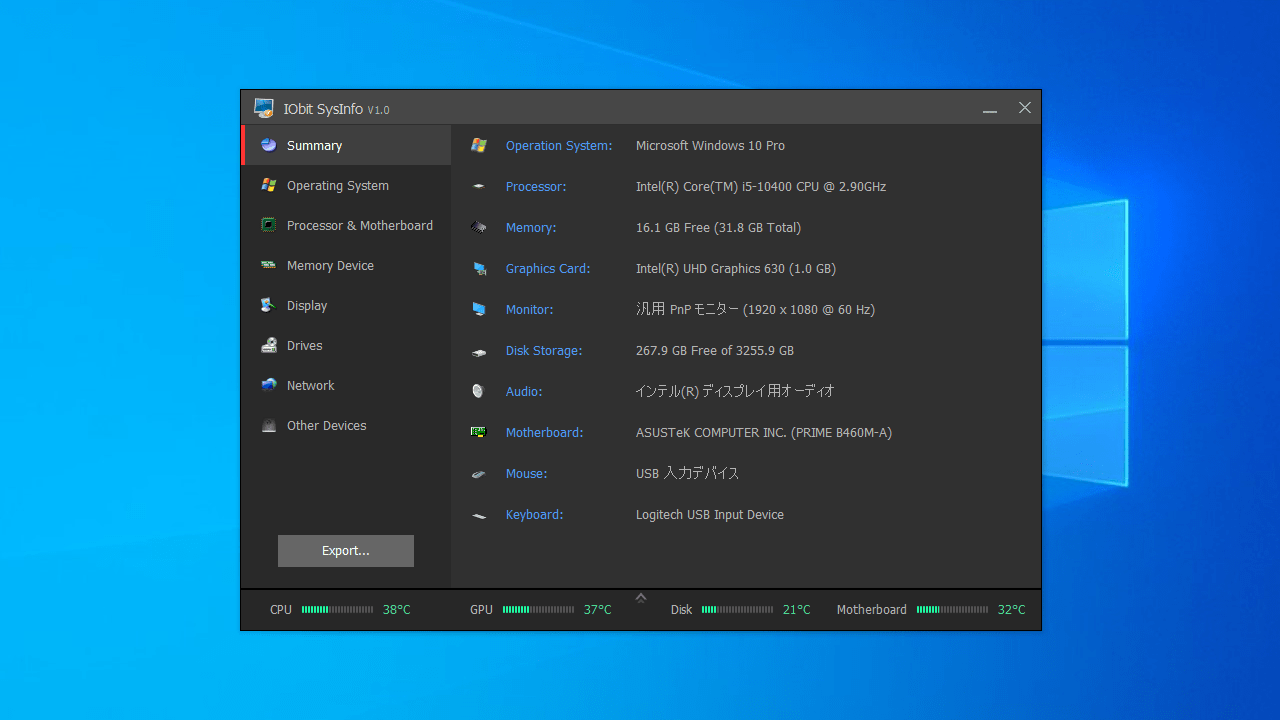
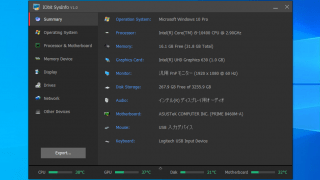
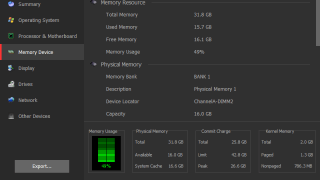
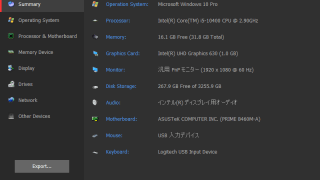
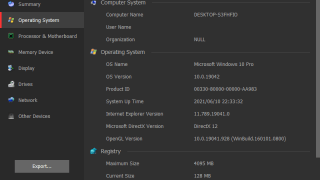
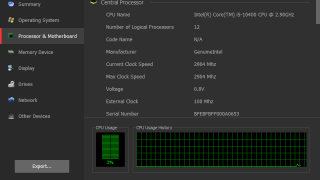
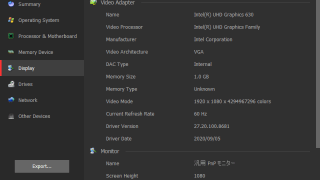
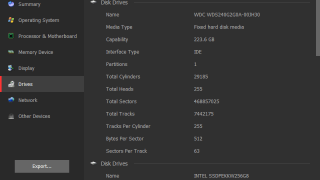
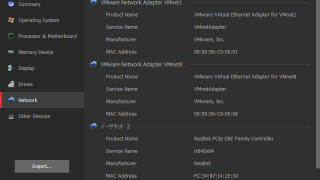
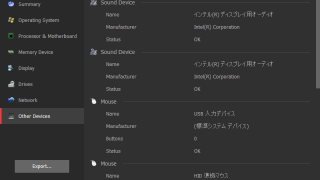
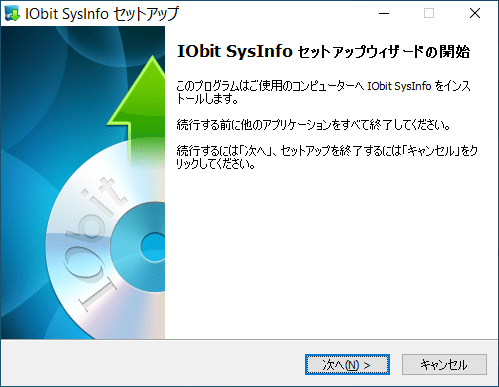
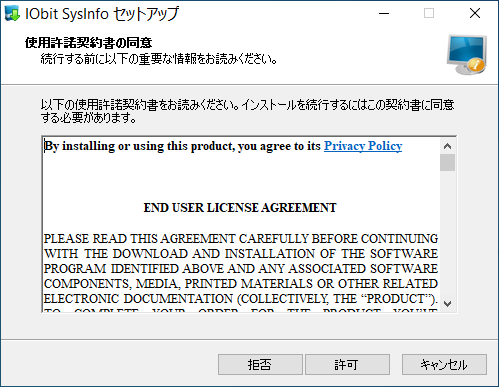
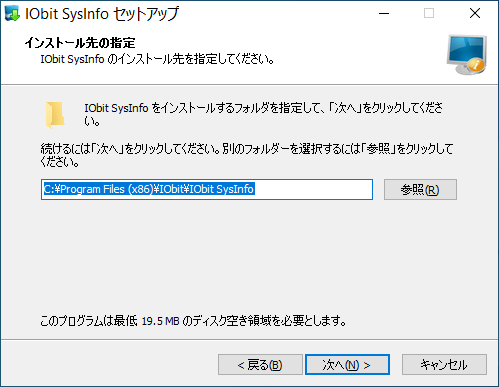
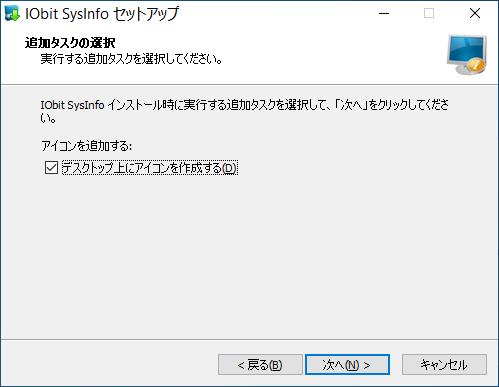
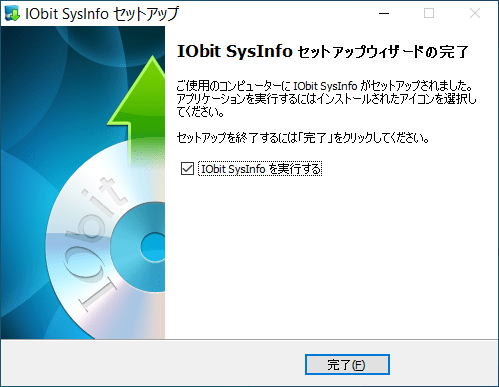
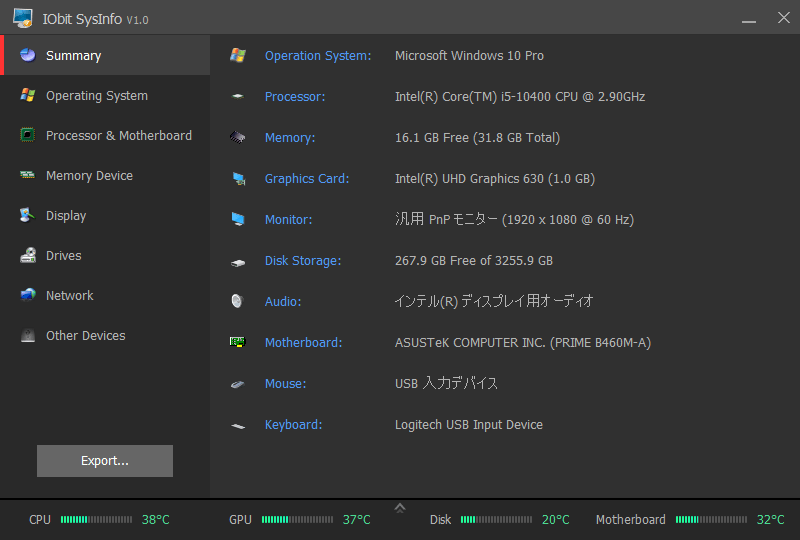
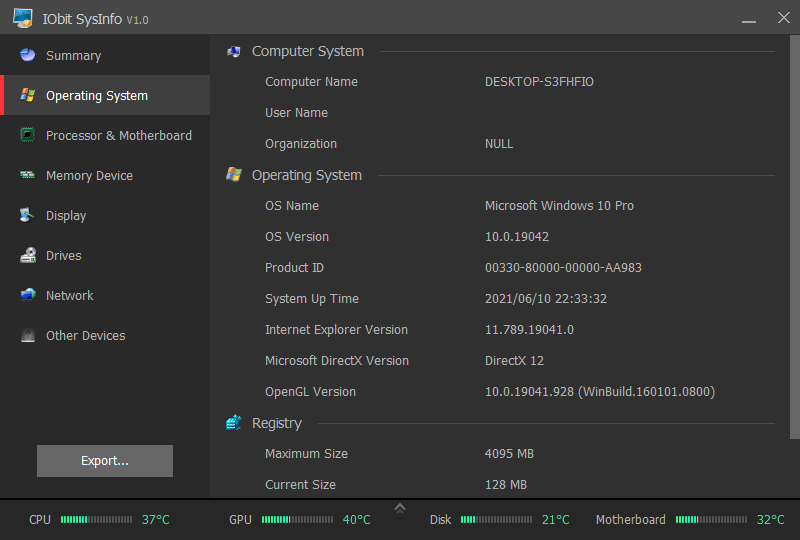
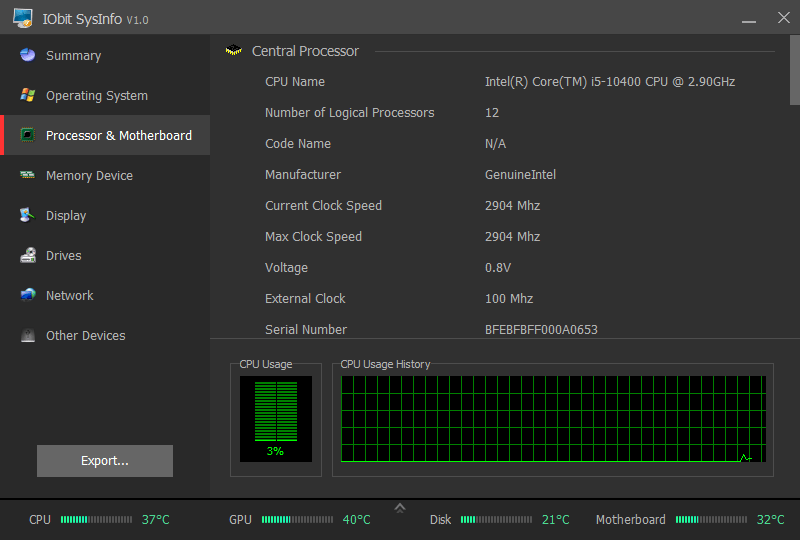
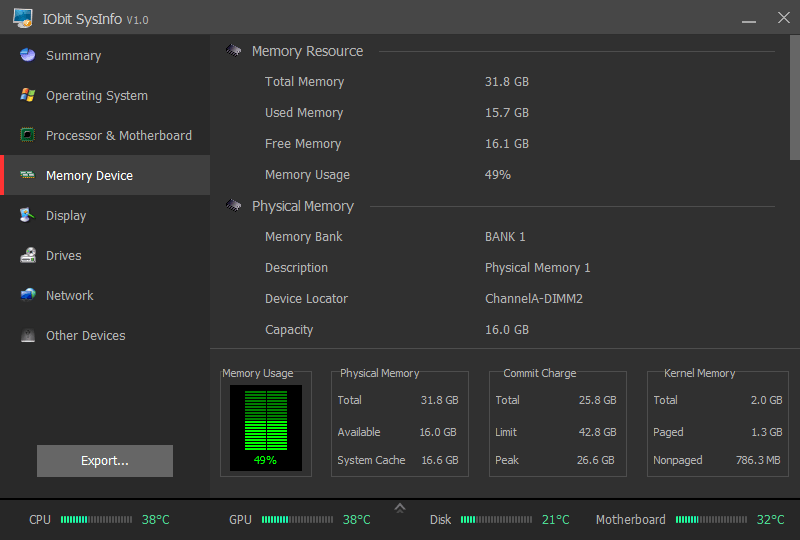
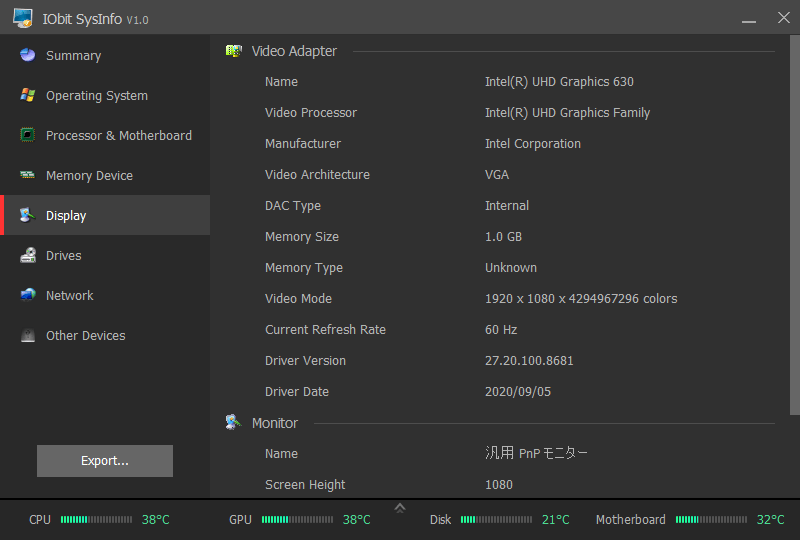
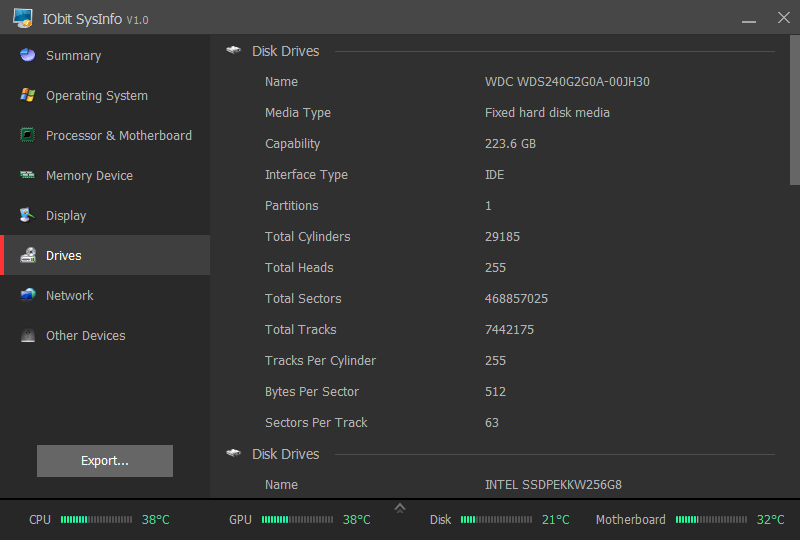
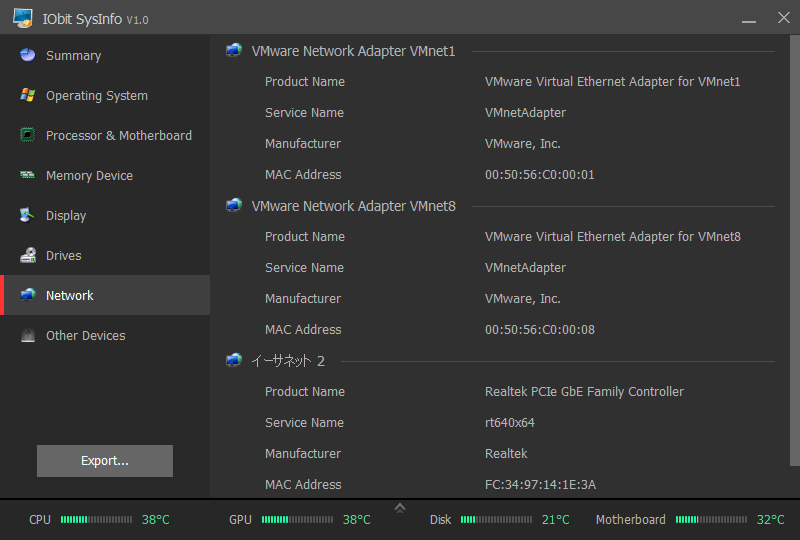
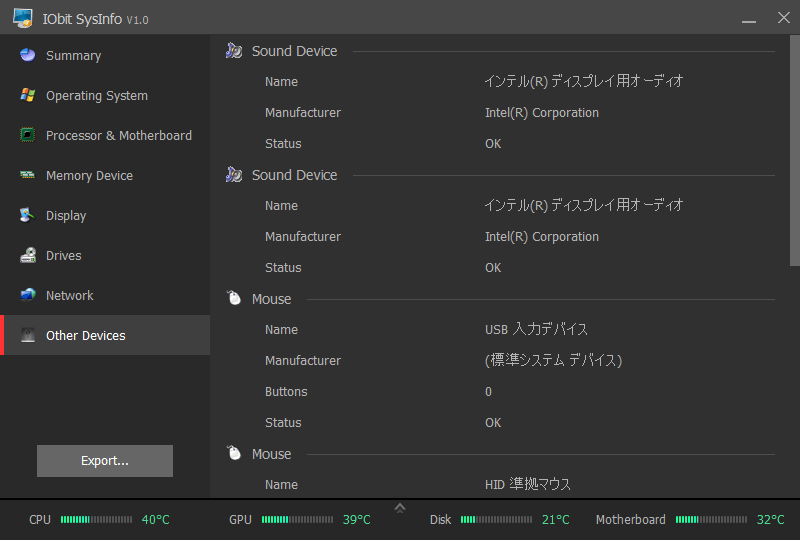
IObit SysInfo は、どなたでも無料で使用できます。